Google Dokümanlar'da Bir Sayfa Nasıl Silinir
Yayınlanan: 2022-02-08Bilgisayarınızda hemen hemen herhangi bir şey yazıyorsanız, muhtemelen Google Dokümanlar'ı nasıl kullanacağınızı biliyorsunuzdur - belki ofis işleri için veya bir okul projesinde ortak çalışma için. Google Dokümanlar, birden çok cihazda erişebileceğiniz dokümanlar üzerinde paylaşmanın ve ortak çalışma için hızlı bir yol sunar.
Birden fazla ekip üyesi tek bir belge üzerinde işbirliği yaptığında, bir savaş alanı gibi görünebilir. Google Dokümanını temizlemek istiyorsanız, yarım yazılmış veya gereksiz sayfaları silmeniz gerekebilir.
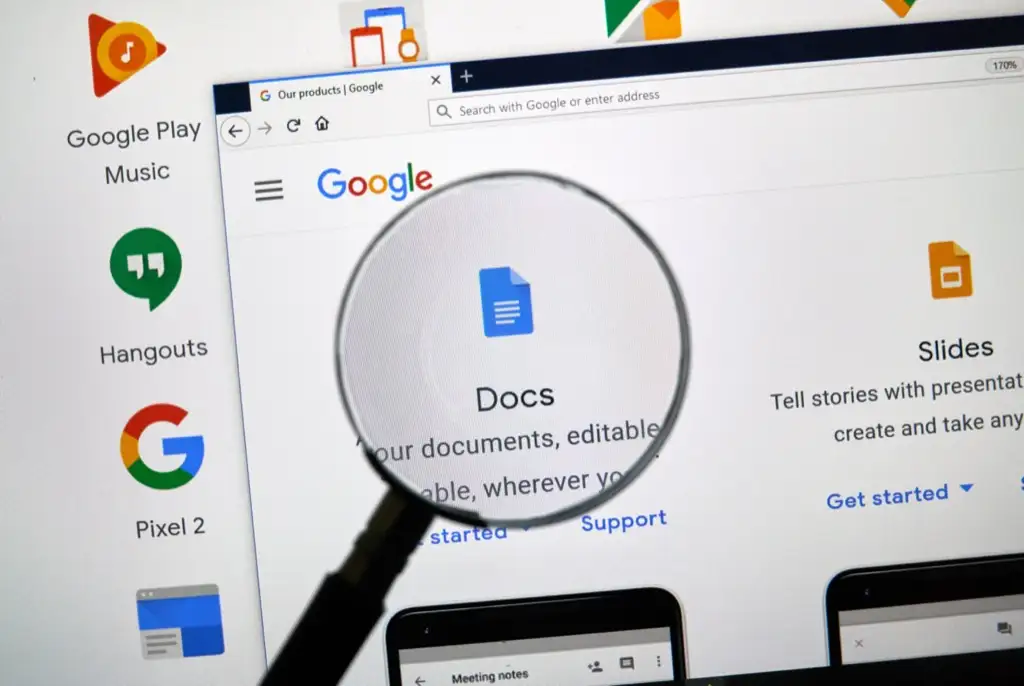
Google Dokümanlar'da İstenmeyen Bir Sayfa Nasıl Silinir?
İstenmeyen bir sayfayı dört şekilde silebilirsiniz. Ancak, Google Dokümanlar'da belirli bir sayfayı doğrudan silmenize izin verecek bir silme düğmesi yoktur.
İhtiyacınız olmayan içeriğe sahip boş bir sayfayı veya fazladan bir sayfayı silmek için aşağıda gösterilen dört yöntemden herhangi birini seçebilirsiniz.
Seçtiğiniz yöntem, özel kullanım durumunuza bağlıdır:
- Gereksiz metni kaldır — Sayfa sayısını azaltmak için yalnızca gereksiz metni kaldırmak istiyorsanız.
- Sayfa sonunu veya bölüm sonunu kaldırma — Sayfa sonunu kaldırarak iki sayfadaki içeriği birleştirmek istiyorsanız.
- Kenar boşluğunu azaltın, Paragrafı ve satır aralığını azaltın — Metni daha az sayfaya sığdırmanız gerektiğinde ve onu biraz yatay veya dikey olarak sıkıştırmaktan çekinmediğinizde.
Başlamadan önce, imlecinizi Google Dokümanının sağındaki kaydırıcının üzerine getirerek toplam sayfa sayısına bakabileceğinizi bilmelisiniz. 15 sayfalık bir belgenin birinci sayfasındaysanız, slayt size “1/15”i göstermelidir. Alternatif olarak, Google Dokümanınıza sayfa numaraları ekleyebilirsiniz.
Google Dokümanlar'dan Bir Sayfayı Silmek İçin Gereksiz Metni Kaldırın
Belgenizde ihtiyacınız olmayan büyük bir metin yığını varsa, onu kaldırmak, ne kadar metin kaldırdığınıza bağlı olarak büyük olasılıkla belgenizdeki bir sayfayı azaltacaktır. Metni kaldırmak, metni seçip klavyenizdeki geri al tuşuna basmak kadar kolaydır.
- Metni kaldırmak için, kaldırmak istediğiniz metni seçerek başlayın. Farenizi veya klavyenizi kullanarak seçim yapabilirsiniz.
Fareyi kullanacaksanız, imlecinizi metnin başladığı noktaya getirin. Farenizin sol tuşunu basılı tutun ve seçimi metnin sonuna sürüklemeye devam edin.
Farenizle metin seçerken, seçerken aşağı veya yukarı kaydırmaya dikkat edin. Belge oldukça hızlı bir şekilde aşağı kaydırılabilir ve hemen geri al tuşuna basarsanız, ihtiyacınız olan metni kaldırmış olursunuz.
Alternatif olarak klavyeyi de kullanabilirsiniz. İmleci kaldırmak istediğiniz metin içeriğinin başına getirin. Ctrl + Shift + Sağ ok tuşlarını basılı tutun ve kaldırmak istediğiniz tüm metni seçene kadar tuşları basılı tutun.
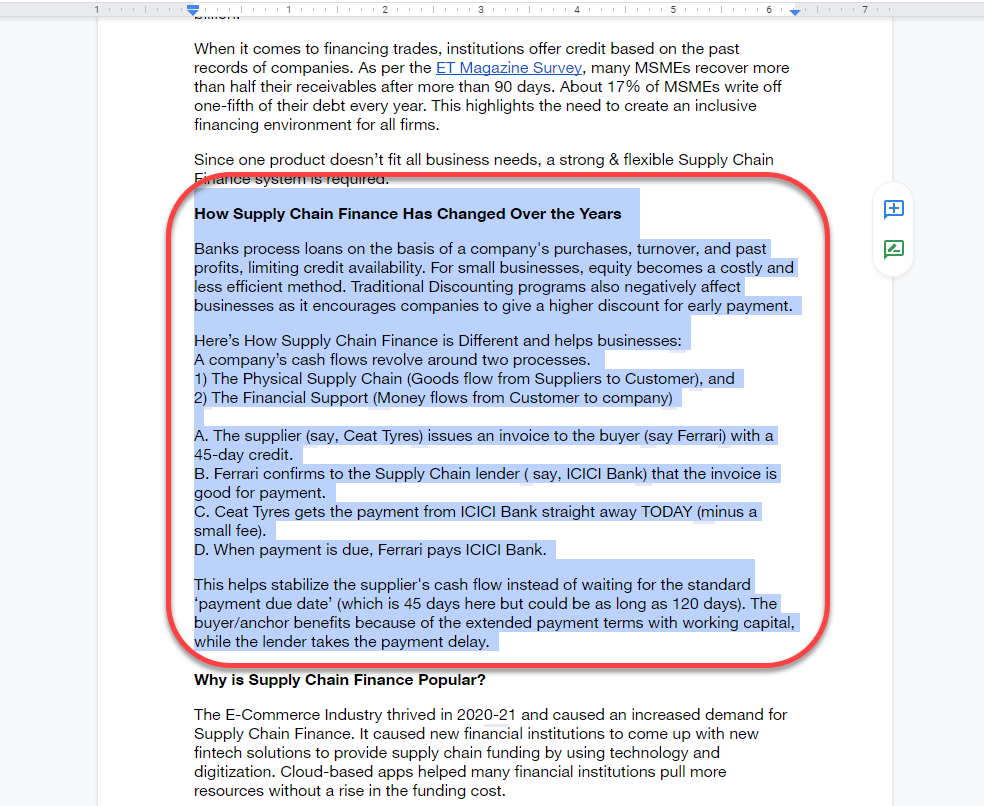
- Metni seçtikten sonra, Geri Al veya Sil tuşuna basın. Metnin kaybolduğunu göreceksiniz ve ne kadar metin kaldırdığınıza bağlı olarak belgenizdeki sayfa sayısında da bir azalma göreceksiniz.
Google Dokümanlar'dan Bir Sayfayı Silmek İçin Sayfa Sonunu Kaldırma
Sayfa sonları ve bölüm sonları, temiz biçimlendirme için mükemmel araçlardır. Sayfa veya bölüm sonu eklemek, yazdığınız sayfanın geri kalanına boş alan ekler. Google Dokümanlar, bundan sonra eklediğiniz tüm metinleri yeni bir sayfaya ekler.
Ancak, çok fazla sayfa veya bölüm sonu kullandığınızda, çok uzun bir belgeyle karşılaşabilirsiniz. Biçimlendirme konusunda tereddüt ediyorsanız ve belgeden birkaç sayfa çıkarmaya karar verirseniz, sayfa ve bölüm sonlarını kaldırmak bunu başarmanıza yardımcı olacaktır.
- Bir sayfa veya bölüm sonunu kaldırmak için imlecinizi boş alanın sonuna getirerek başlayın. Alternatif olarak, her iki sayfada bir sayfa sonu ile eklenen boş alanı seçebilirsiniz.
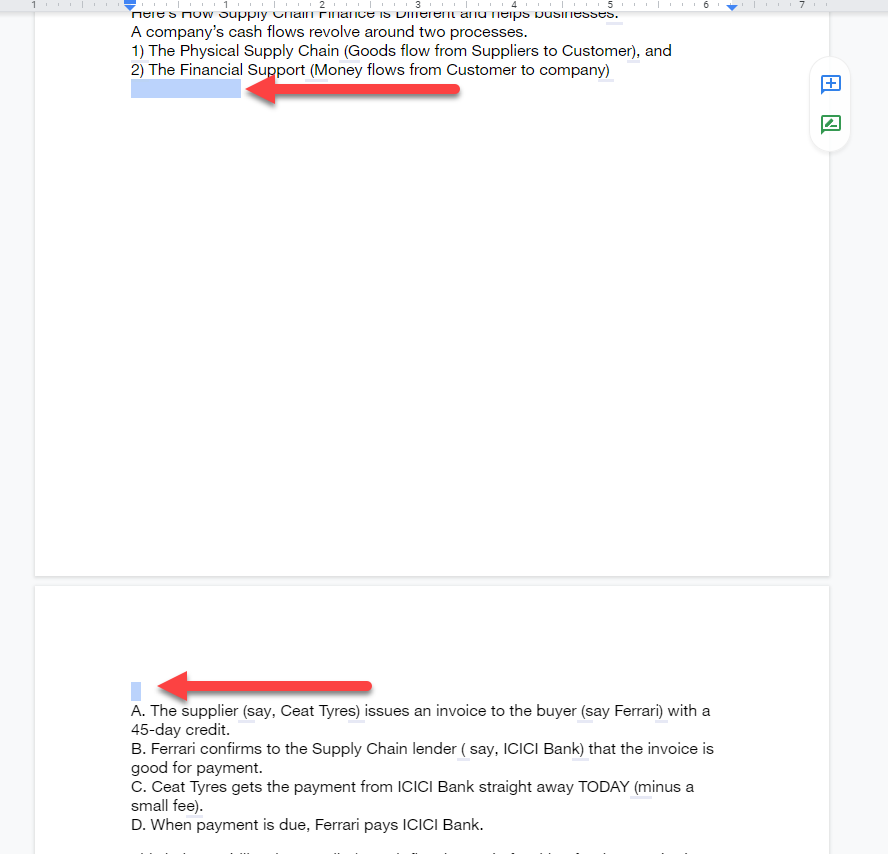
- Sil veya Geri Al düğmesine basın ve sayfayı veya bölüm sonunu kaldırana ve sonraki sayfadaki metin sayfa sonu olmadan olması gereken yere geri dönene kadar basılı tutun.
Sürekli bölüm sonları kullandıysanız, paragraflar arasındaki boşluk minimum olacaktır. Ancak, çok sayıda sürekli bölüm sonunuz varsa, bunları kaldırmak yine de belgenin sonundan bir veya iki sayfanın silinmesine yardımcı olabilir.
Google Dokümanlardan Bir Sayfayı Silmek İçin Sayfa Kenar Boşluklarını Azaltın
Varsayılan olarak, Google Dokümanlar belgelerinin her iki tarafında bir kenar boşluğu vardır. Kenar boşlukları ne kadar geniş olursa, metniniz sayfanın altına o kadar fazla sıkıştırılır ve aynı miktarda metin için o kadar fazla sayfa gerekir.
Aynı mantıkla, tüm sayfalarda metin için daha fazla yer açmak için kenar boşluğunun genişliğini azaltabilir, dolayısıyla tüm belge için gereken toplam sayfa sayısını azaltabilirsiniz. Bu yöntem, aksi takdirde boş bir sayfaya dökülen birkaç satır metniniz olduğunda kullanışlıdır.
- Sayfa düzeni seçeneklerine giderek başlayın — üstteki menü çubuğundan Dosya'yı seçin ve açılır menüden Sayfa düzeni'ni seçin.
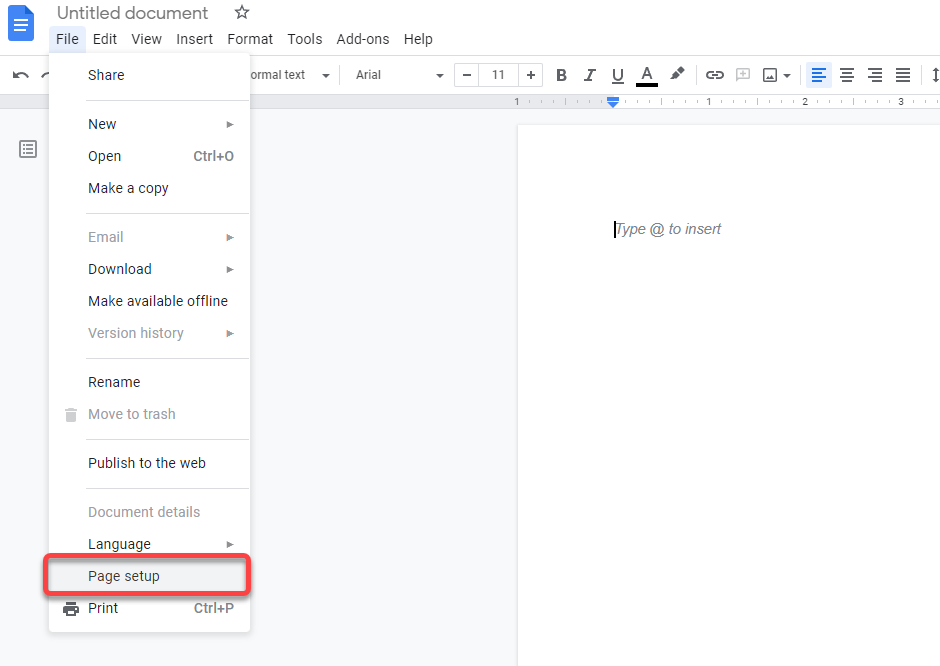
- Belgenizde Sayfa yapısı açılır kutusunu göreceksiniz. Buradan, kenar boşluklarının genişliğini ve diğer birkaç ayarı ayarlayabileceksiniz. Üst, alt, sol ve sağ kenar boşluklarını daha küçük bir sayıyla değiştirin.
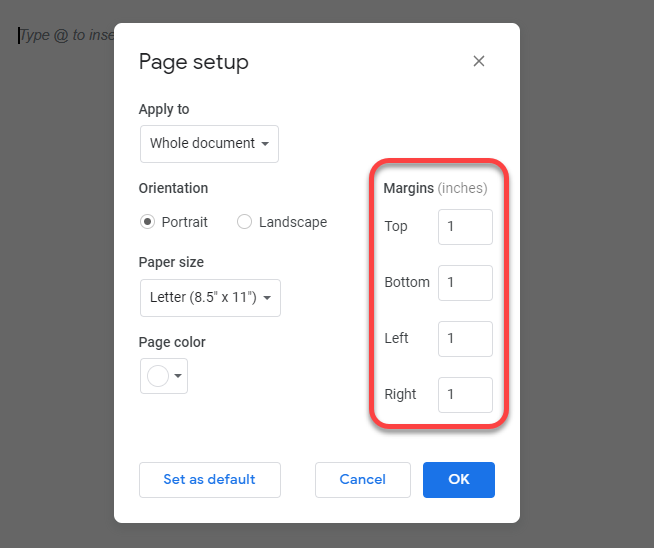
Varsayılan olarak, tüm kenar boşlukları 1 inç olarak ayarlanmıştır. Kenar boşluklarını istediğiniz kadar azaltabilirsiniz, ancak tutarlılık için hem sağ hem de sol veya üst ve alt kenar boşlukları için eşit bir sayı girdiğinizden emin olun.

Google Dokümanlardan Bir Sayfayı Silmek İçin Paragraf Satır Aralığını Azaltın
Artan paragraf ve satır aralığı, belgenizdeki metni daha okunaklı hale getirir. Ancak, daha fazla boşluk aynı zamanda çok daha fazla gayrimenkul kaplar.
Arttırılmış boşluk kullanan bir varsayılan şablon oluşturduysanız, her belge oluşturduğunuzda bu boşluğu kullanırsınız. Ayrıca, yaratıcısı tarafından kullanılan Word şablonunda daha yüksek paragraf ve satır aralığı varsa, bir Microsoft Word belgesini içe aktarırsanız daha yüksek paragraf ve satır aralığı elde edebilirsiniz.
Paragraf ve satır aralığını azaltmak, metni yatay ve dikey olarak birbirine yaklaştıracak ve sonuç olarak aynı metin için daha az sayfa gerektirecektir.
Bu belgedeki sayfaları silmek için Google Dokümanınızın veya MS Word şablonunuzun biçimini değiştirmeniz gerekmez. Herhangi bir belgede satır aralığını azaltmak için Özel aralık seçeneğini kullanabilirsiniz.
- Satır aralığını azaltmak için üstteki araç çubuğundan Biçim menüsünü seçin.
- Ardından, Satır ve paragraf aralığı > Özel aralık öğesini seçin.
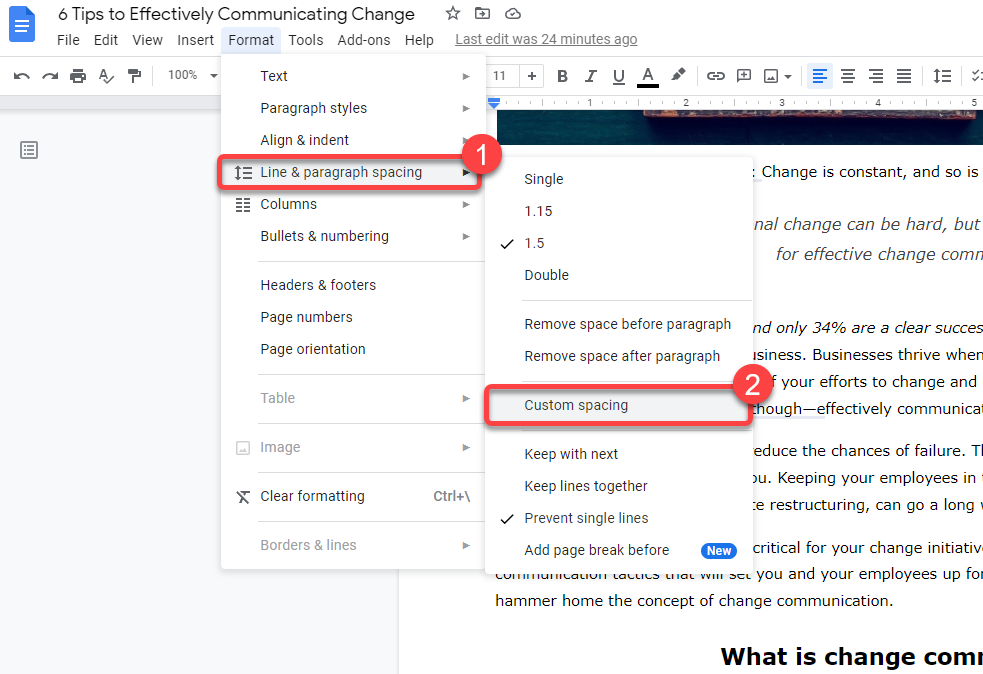
- Hem paragraf hem de satır aralığını ayarlayabileceğiniz bir iletişim kutusu göreceksiniz. Sayfa sayısını azaltmak için her ikisini de şu anda olduklarından azaltın. Sayı ne kadar düşükse, muhtemelen o kadar çok sayfa sileceksiniz.
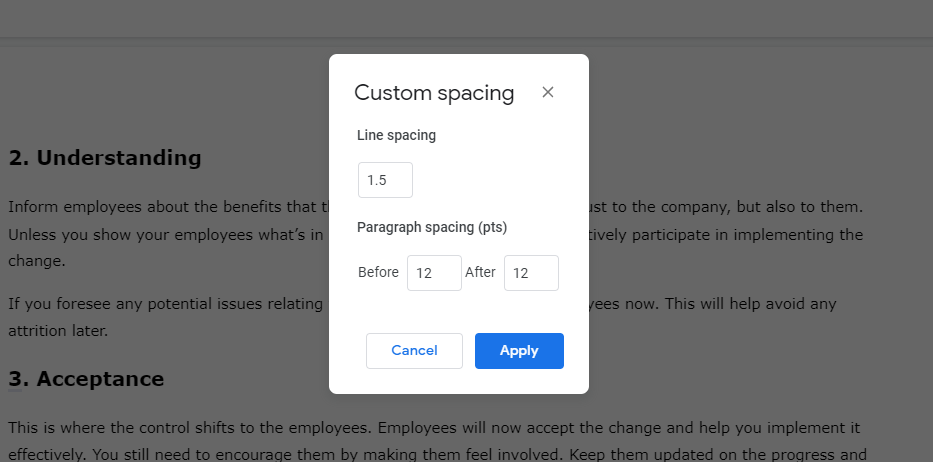
Android ve iOS'ta Google Dokümanlar'da Bir Sayfa Nasıl Silinir
Şimdiye kadar tartışılan yöntemler, Windows veya Mac'ten kullandığınızda Google Dokümanlar'ın web sürümünde çalışır. Ancak, Google Dokümanlar'ın Android ve iPhone için ayrı bir uygulaması vardır.
Mobil uygulamanın biraz farklı bir arayüzü var. Bir sayfayı silme yöntemleri aynıdır, ancak işlem mobil uygulamada biraz farklılık gösterir. Ancak, uygulamanın Android sürümünde manuel kenar boşlukları ayarlama seçeneği yoktur. Kenar boşluklarını değiştirmek, Android ve iPhone için işlemin farklı olduğu tek yöntemdir.
Google Dokümanlar Mobil Uygulamasında Sayfaları Silmek İçin Metni Kaldırın
- Dokunarak ve kaydırarak kaldırmak istediğiniz metni seçin.
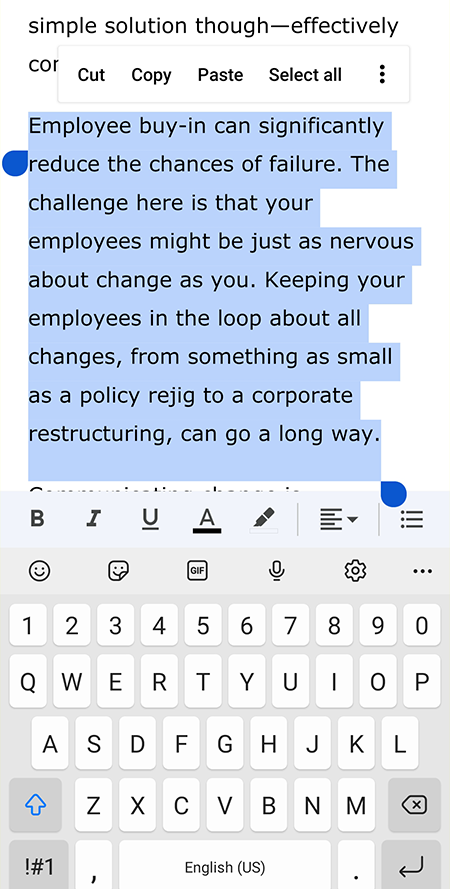
- Ardından, cep telefonunuzun tuş takımında Geri tuşuna basın.
Google Dokümanlar Mobil Uygulamasında Sayfaları Silmek İçin Sayfayı veya Bölüm Sonunu Kaldırın
- İmleci boş alanın arkasına yerleştirin.
- Ardından, bölüm sonundan önceki son sözcüğün son harfini ve bölüm sonundan sonraki ilk sözcüğün ilk harfini seçmek için basılı tutun.
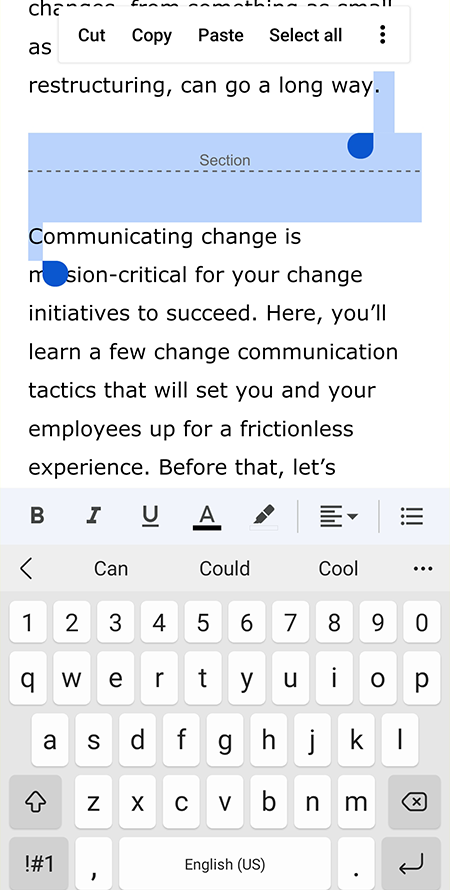
- Geri Al düğmesine basın ve silinen harfleri yeniden girin.
Google Dokümanlar Mobil Uygulamasında Sayfaları Silmek İçin Kenar Boşluklarını Azaltın
Önce Android'den bahsedelim.
- Uygulamanın sağ üst köşesinden üç nokta simgesini seçin ve Sayfa yapısı'nı seçin.
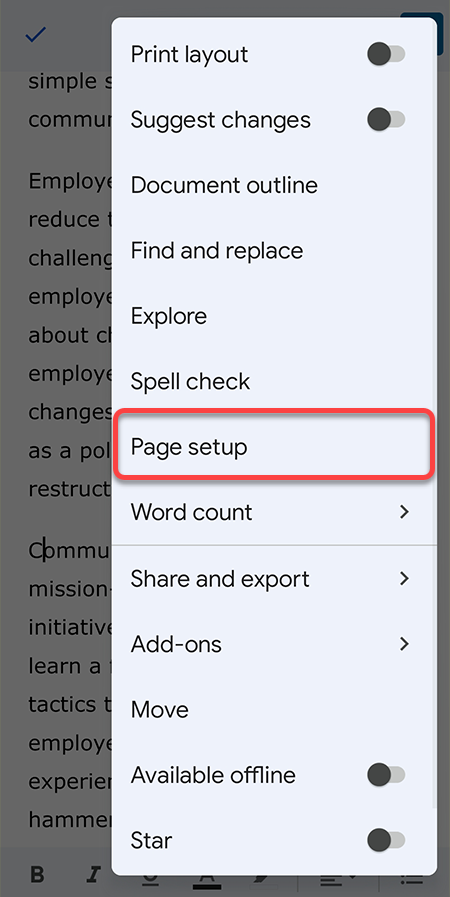
- Kenar boşluklarını ayarlama seçeneğini bulamazsınız, ancak yine de kenar boşluklarını ayarlamaya benzer bir etkiye sahip olan Kağıt boyutunu değiştirebilirsiniz. Google Doküman sayfalarının sayısını azaltmak için daha geniş bir kağıt boyutu seçin.
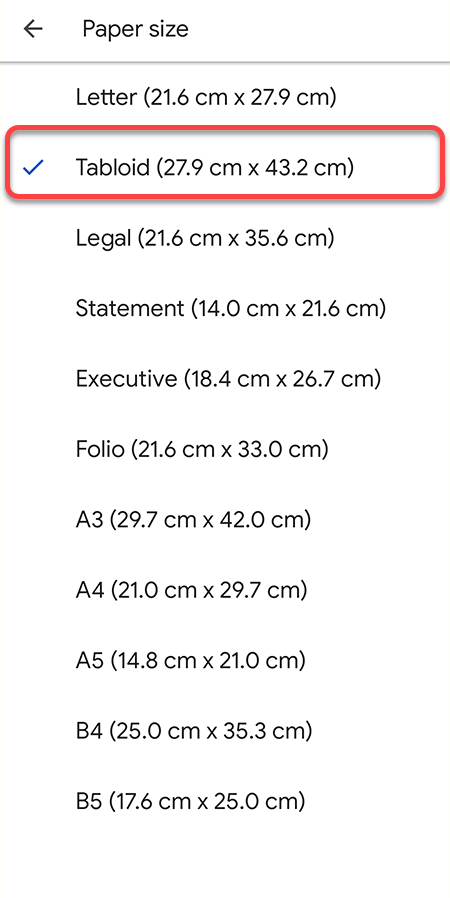
iOS'ta, kenar boşluklarını ayarlama seçeneğiniz vardır.
- Google Doc uygulamasından üç nokta simgesini seçin ve Sayfa yapısı'nı seçin.
- Kenar Boşlukları'nı seçin ve şu anda olduğundan kenar boşluğunu azaltın.
Google Dokümanlar Mobil Uygulamasında Sayfaları Silmek için Satır Aralığını Azaltın
- Üstteki A sembolünü seçin.
- Paragraf sekmesine geçin.
- Satır aralığını artırmak veya azaltmak için Satır aralığı'nın yanındaki yukarı ve aşağı okları kullanın.
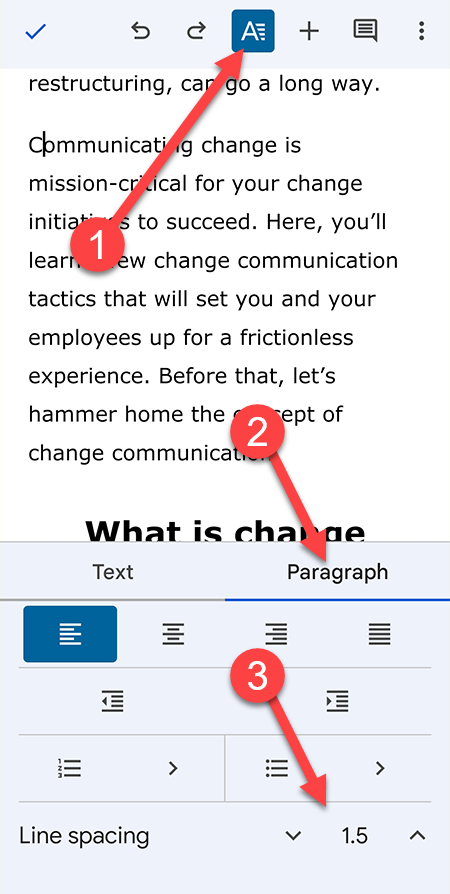
Burada dikkat çeken iki şey var. İlk olarak, özel boşluk bir seçenek değildir. Satır aralığı için 1, 1.15, 1.5 ve 2 arasından seçim yapmanız gerekir. Ayrıca web versiyonunda olduğu gibi burada paragraf aralığını değiştirme seçeneği de yoktur.
İstenmeyen Sayfaları Silerek Dokümanınızı Temizleyin
İstenmeyen boş sayfaları silmek, yerden tasarruf etmekle ilgili değildir. Tüm Google uygulamaları, sayısız boş sayfa depolamaya yetecek kadar 15 GB ücretsiz depolama alanı sunan dosyaları depolamak için Google Drive'ı kullanır.
Ancak sayfa numarasını minimumda tutmak belgenizi canlı tutmanıza olanak tanır. Bununla birlikte, belgenin iyi biçimlendirilmiş olduğundan emin olmalısınız. Dağınık belgeleri okumayı kimse sevmez.
